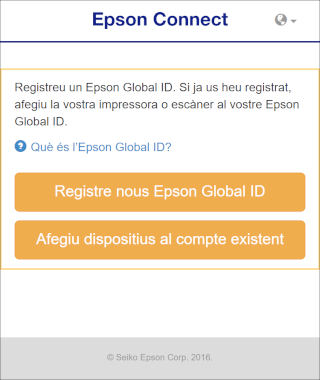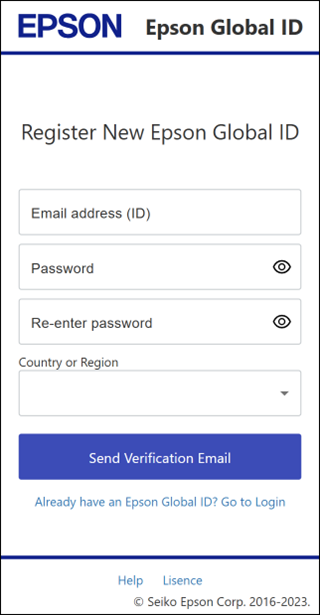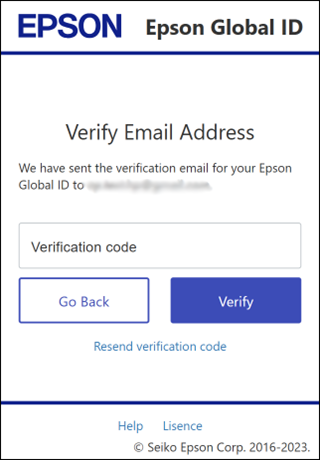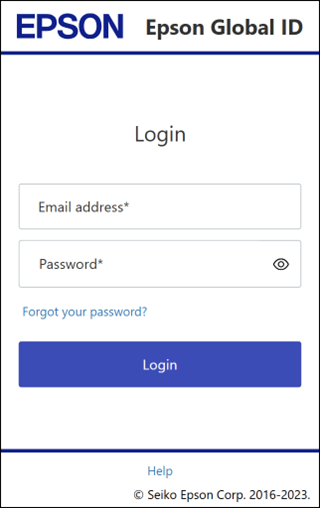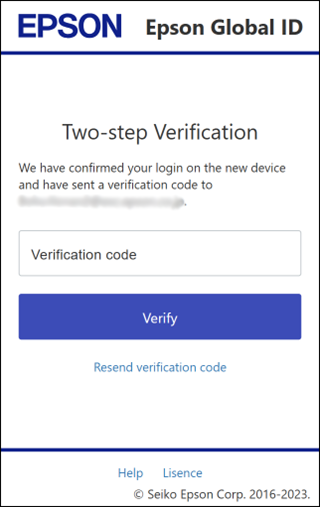|
Registrar un escàner específic
Podeu registrar usuaris i escàners amb el servei Epson Connect en funció de la informació de registre que ofereix el tauler de control de l'escàner.
Abans de registrar l'escàner i crear el compte d'usuari, cal connectar l'escàner a la xarxa perquè es pugui utilitzar des d'un ordinador, un telèfon intel·ligent o una tauleta. Seguiu les instruccions que apareixen a la guia d'instal·lació “Comenceu aquí” per dur a terme la configuració inicial de l'escàner i de la xarxa.
 Nota:
No podeu utilitzar els serveis en una connexió Wi-Fi Direct o Ad Hoc.
|
 |
Enceneu l'escàner.
|
 |
Feu clic (toqueu) Cloud > Epson Connect Settings a la pantalla inicial de l'escàner.
|
 |
L'URL de la pàgina de registre d'Epson Connect, el codi QR i el codi d’autenticació apareixen en pantalla.
Cal un codi d’autenticació per obrir la pàgina de registre des de l'URL. Anoteu-vos el codi d’autenticació.
|
 |
Accediu a la pàgina de registre amb l'ordinador, el telèfon intel·ligent o la tauleta.
|
 |
Introduïu el codi d’autenticació i feu clic (toqueu) Send.
Si accediu a la pàgina de registre amb un codi QR, no cal introduir el codi d’autenticació.
|
 |
Quan aparegui el missatge de registre d'escàner complet, (toqueu) feu clic a Next (Endavant).
|
 |
Llegiu les Condicions generals i la Declaració de privadesa i, seguidament, seleccioneu el quadre de verificació.
|
 |
Toqueu o feu clic a Next (Endavant).
|
 |
Quan es mostri aquesta pantalla, feu clic (toqueu) al botó segons les vostres necessitats.
|
Registreu un nou Epson Global ID
 |
Feu clic (toqueu) Registra un nou identificador global d'Epson.
|
 |
A la pantalla "Register New Epson Global ID", introduïu una adreça de correu electrònic i una contrasenya, seleccioneu el vostre país o regió i, a continuació, feu clic (toqueu) a Send Verification Email.
|
S'envia un correu electrònic a l'adreça que vau registrar amb el codi necessari per registrar-vos.
 |
A la pantalla "Verify Email Address", introduïu el codi de verificació que heu rebut i feu clic (toqueu) a Verify.
|
Quan l'escàner està registrat correctament al compte d'usuari introduït, s'envia un correu electrònic de notificació a l'adreça de correu electrònic registrada.
Els serveis Epson Connect ja estan preparats per utilitzar-los.
Epson Global ID ja està registrat
 |
Feu clic (toqueu) Afegeix dispositius al compte existent.
|
 |
Introduïu l'adreça de correu electrònic registrada i la contrasenya a Epson Global ID i, a continuació, feu clic (toqueu) Login.
|
 |
Si es mostra la pantalla Two-step Verification, introduïu el codi de verificació rebut a l'adreça de correu electrònic registrada i feu clic (toqueu) Verify.
|
Quan l'escàner està registrat correctament al compte d'usuari introduït, s'envia un correu electrònic de notificació a l'adreça de correu electrònic registrada.
Els serveis Epson Connect ja estan preparats per utilitzar-los.
 |
|
|
|
 Nota:
Nota: